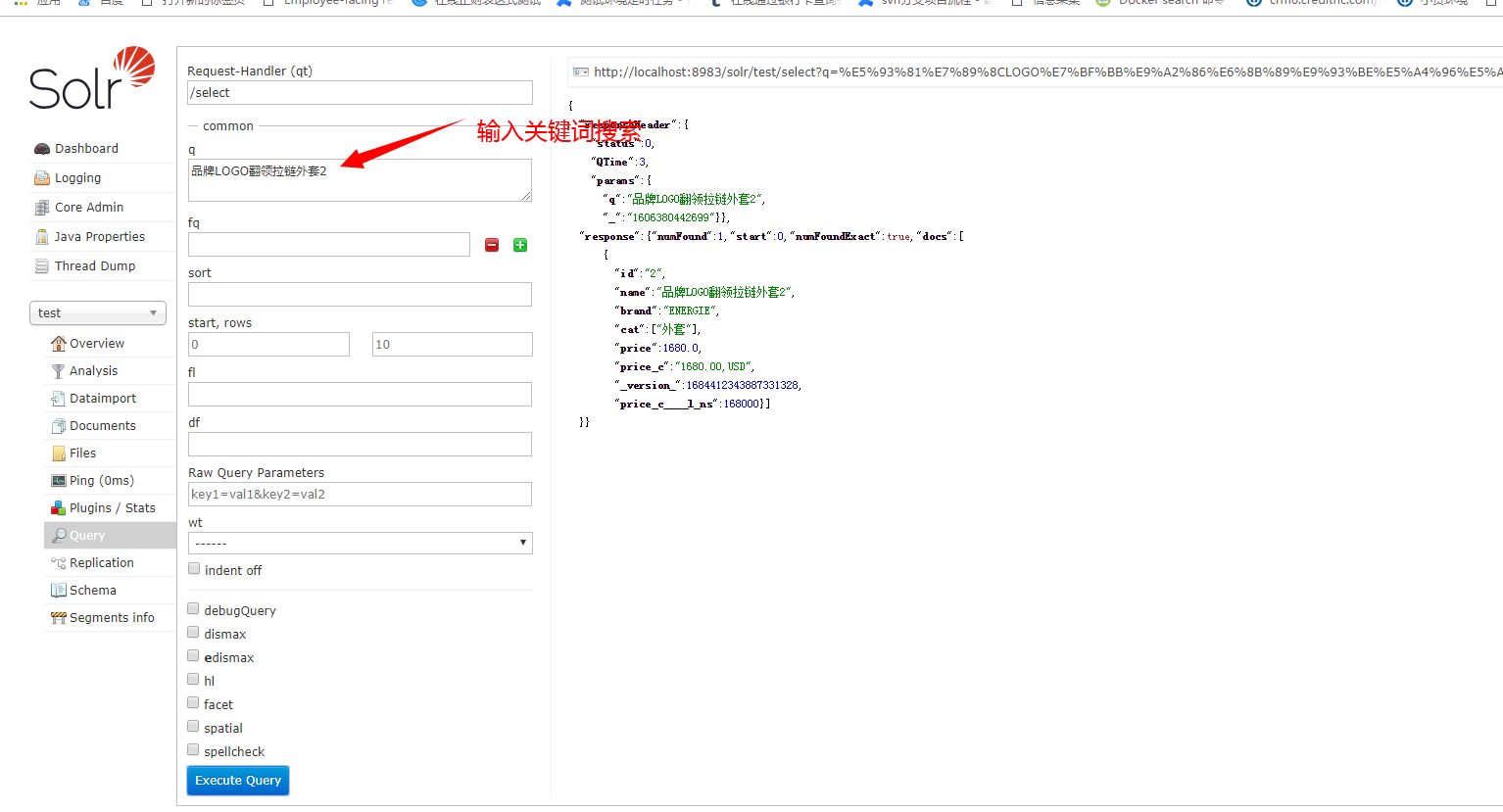1.Solr从6.0之后需要Java1.8所以如果使用Solr6.0及其以上版本,请确保Java版本在1.8之上,不确定自己是否安装jre或者不清楚安装的版本的,打开命名模式,输入:java -version

Solr各个版本下载地址:http://archive.apache.org/dist/lucene/solr/
我下载的是8.6版本,下载完成后解压,放到任意磁盘下,目录中不要有中文即可。
进入solr的bin目录中,运行cmd 执行命 solr.cmd start 如下图所示:
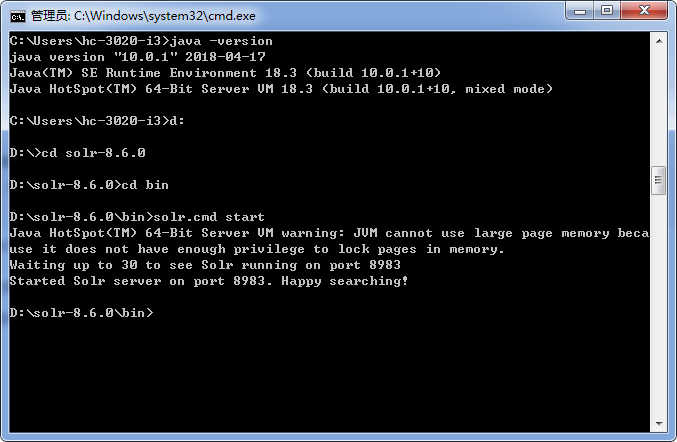
2.浏览器打开solr管理界面,在浏览器输入:http://localhost:8983/solr/,出现以下界面:
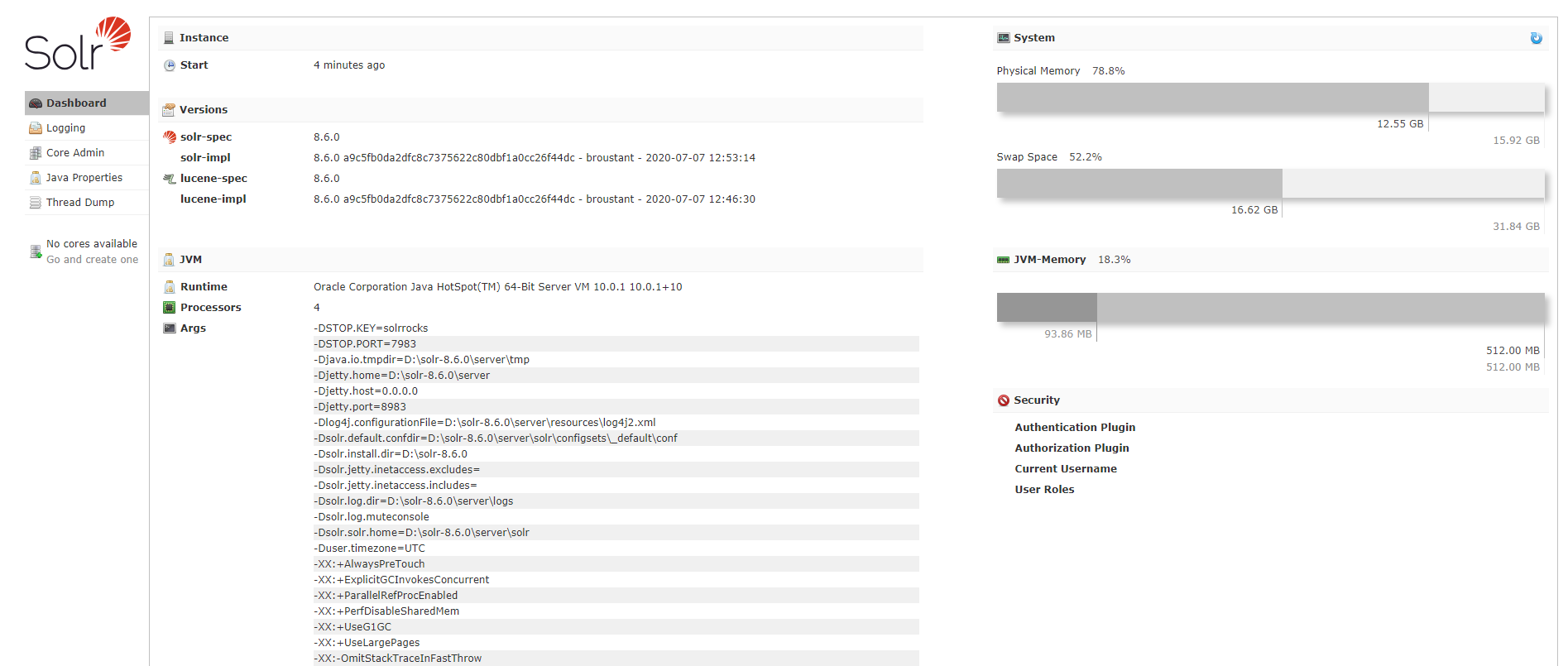
2.下载php扩展,下载地址:https://pecl.php.net/package/solr,根据你的php版本下载
将压缩包的php_solr.dll、php_solr.pdb 放到你的 php 扩展目录下 php/ext/ 下。
php.ini中加入 extension=php_solr.dll
重启服务器,查看phpinfo(),是否有显示solr扩展加载成功。
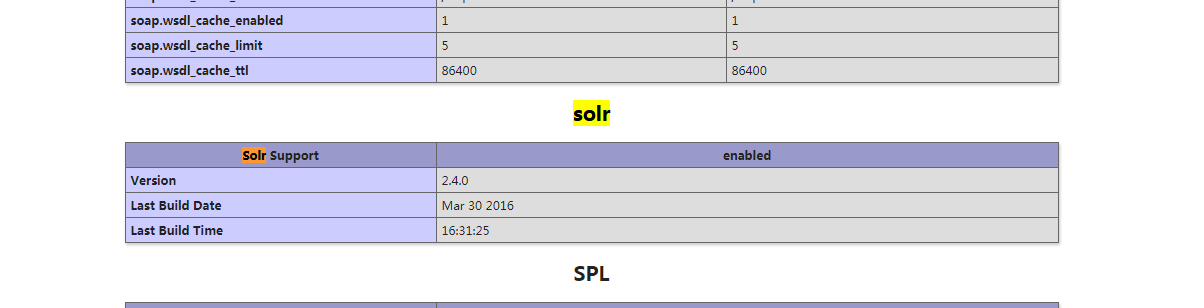
3.创建solr项目
solr默认项目目录地址为:D:solr-8.6.0server下,我现在创建一个test文件夹,然后打开D:solr-8.6.0serversolrconfigsetssample_techproducts_configs,把下面的conf文件夹全部复制一份放到之前创建的test文件夹下。
现在通过浏览器新建项目,点击 Core Admin,
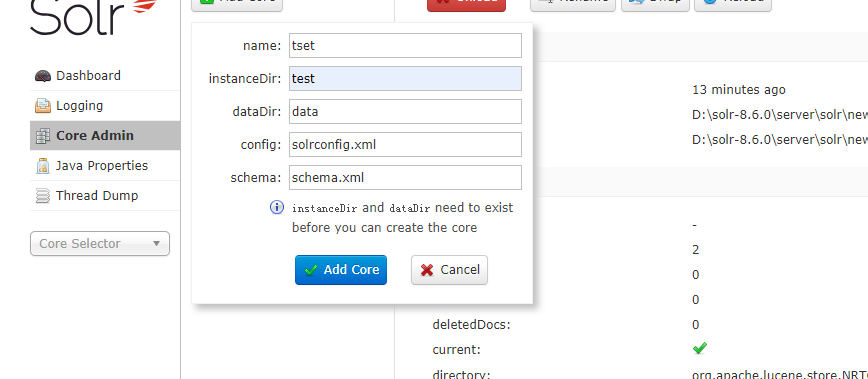
修改 name 和 instanceDir,最后点击 Add Core 完成,成功之后,点击最下面的下拉框会显示已经存在的项目
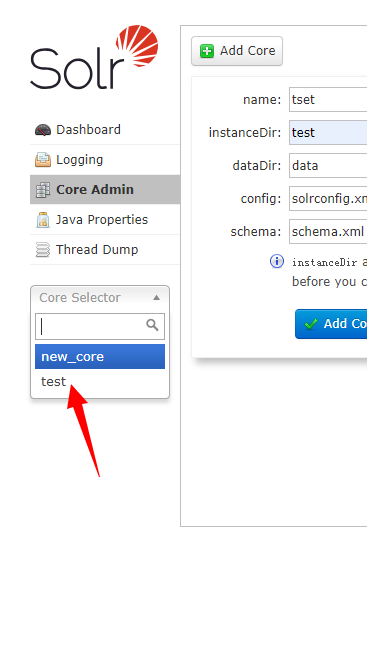
4.最后php代码测试添加2篇文章:
<?php $options = array ( 'hostname' => "localhost", 'path' => 'solr/test', 'port' => '8983', ); $client = new SolrClient($options); $data = array( array( 'id' => '1', 'name' => '男士打磨直筒休闲牛仔裤1', 'brand' => 'ENERGIE', 'cat' => '牛仔裤', 'price' => '1870.00' ), array( 'id' => '2', 'name' => '品牌LOGO翻领拉链外套2', 'brand' => 'ENERGIE', 'cat' => '外套', 'price' => '1680.00' ), ); foreach($data as $key => $value) { $doc = new SolrInputDocument(); foreach($value as $key2 =>$value2) { $doc->addField($key2,$value2); } $client->addDocument($doc); } $res = $client->commit(); var_dump($res); ?>
执行成功后,通过关键词搜索尝试,效果图如下(可以只输入“品牌”):